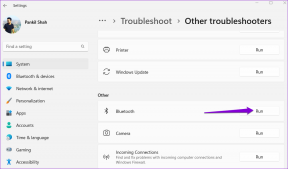Kuinka poistaa kuvan sumennus iPhonessa
Sekalaista / / April 03, 2023
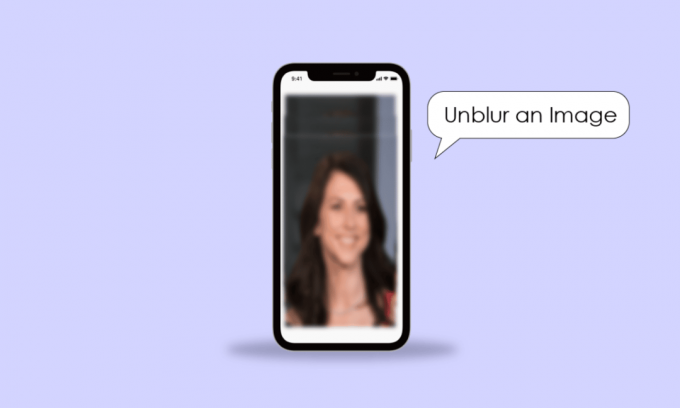
iPhonea pidetään loistavina puhelimina videoiden ja valokuvien kuvaamiseen. Ne, jotka rakastavat valokuvaamista tai jopa ammattivalokuvaajat ja videokuvaajat, harkitsevat sen ostamista suosikkikamerakseen. Siinä on kaikenlaisia tiloja muotokuvasta Pro-tilaan. Muotokuvatilaa rakastavat yleensä valokuvaajat ja käyttäjät, jotka rakastavat ottaa kuvia kohteesta jättäen samalla taustan huomioimatta bokeh-efektin luomiseksi. Voit myös lisätä syvyyttä kuviisi, joita ei ole otettu muotokuvatilassa, lisäämällä niihin taustan epäterävyyttä iPhonesi Kuvat-sovelluksella. Ja myös, voit poistaa ja korjata iPhone-kuviasi. Tämä artikkeli auttaa sinua, jotta tiedät, kuinka kuvan sumennus poistetaan iPhonessa ja muissa laitteissa. Se opastaa sinua tekemään sumean kuvan selkeäksi puhelimessasi ja poistamaan kuvan sumennusta iPhone 12:ssa. Saat myös oppia poistamaan huurteen iPhoneni etukamerasta.
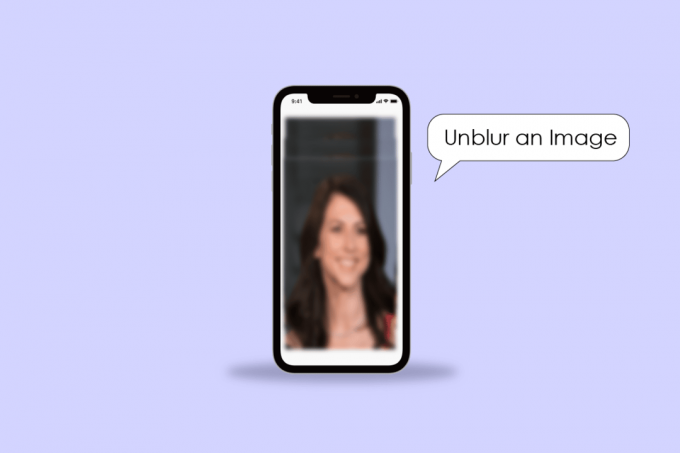
Sisällysluettelo
- Kuinka poistaa kuvan sumennus iPhonessa
- Miksi iPhone-kuvat ovat epäselviä?
- Kuinka saan epäselvän kuvan selkeäksi?
- Kuinka teet epäselvän kuvan selkeäksi puhelimellasi?
- Kuinka poistaa kuvan sumennus iPhone 12:ssa?
- Kuinka poistaa kuvan sumennus iPhone 11:ssä?
- Kuinka poistan huurteen iPhonen etukamerasta?
- Kuinka saada kosteutta pois iPhonesta?
Kuinka poistaa kuvan sumennus iPhonessa
Jatka lukemista saadaksesi vaiheet, joissa selitetään yksityiskohtaisesti, kuinka iPhonessa oleva kuva voidaan poistaa sumennusta hyödyllisillä kuvilla, jotta ymmärrät paremmin.
Miksi iPhone-kuvat ovat epäselviä?
Tässä on joitain syyt miksi iPhone-kuvat ovat epäselviä:
- The pölyä tai sormenjälkiä kameran linssissä tekee kuvista epäselviä.
- Kamerasi on sisällä muotokuvatila.
- Kosteutta tai pölyä kameran linssin sisällä.
- The suojaava linssi kamerassasi on rikki.
Nämä voivat olla syitä, jotka tekevät iPhonesi kuvista epäselviä.
Kuinka saan epäselvän kuvan selkeäksi?
Voit tehdä sumeasta kuvasta selkeän puhelimessasi noudattamalla alla olevia ohjeita:
Huomautus: Varmista, että olet ladannut Snapseed-sovelluksen puhelimeesi.
1. Asenna ja käynnistä Snapseed sovellus puhelimessasi.
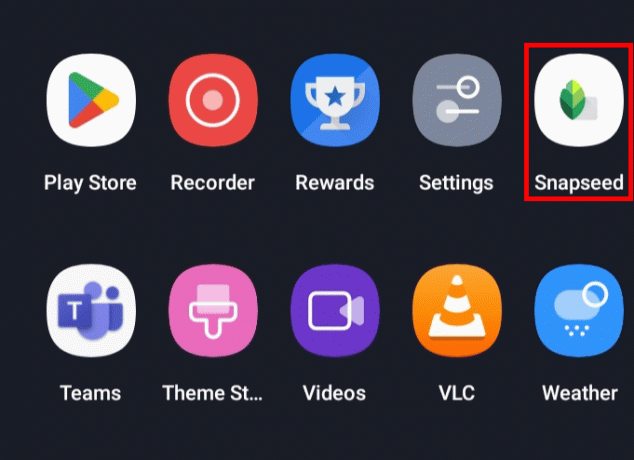
2. Napauta plus-kuvake lisätäksesi sumean kuvan puhelimestasi.

3. Valitse haluttu kuva omasta galleriastasi.
4. Napauta sitten TYÖKALUT -välilehti.

5. Näpäytä Yksityiskohdat.
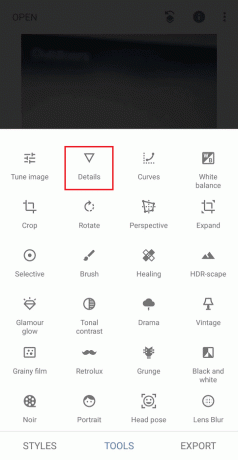
6. Napauta Säädä kuvake > Teroitus.
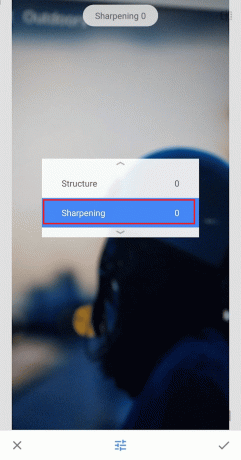
7. Pyyhkäise oikealle näytössä lisätäksesi terävyys kuvasta.
8. Napauta VIEDÄ -välilehti.

9. Näpäytä Tallentaa tallentaaksesi muokatun kuvan laitteellesi.

Näin voit poistaa kuvan epäterävyyden iPhonessa ja Androidissa.
Lue myös: Kirjoitusten poistaminen iPhonen kuvakaappauksesta
Kuinka teet epäselvän kuvan selkeäksi puhelimellasi?
Voit seurata yllä mainitut vaiheet poistaaksesi epäselvän kuvan puhelimestasi.
Kuinka poistaa kuvan sumennus iPhone 12:ssa?
Voit poistaa kuvan sumennuksen iPhone 12:ssa noudattamalla alla olevia ohjeita:
1. Avaa Kuvat sovellus iOS-laitteellasi.
2. Valitse ja avaa haluttu epäselvä kuva jonka haluat poistaa epäselvyyden.
3. Napauta Muokata vaihtoehto näytön oikeasta yläkulmasta.

4. Napauta terävyyskuvake ja säädä annettua liukusäädin vastaavasti poistaaksesi kuvasi epäterävyyden.
Huomautus: Voit myös valita ja säädä muita valikon kuvakkeita, kuten kirkkautta ja Kontrasti poistaaksesi kuvasi epäterävyyden ja tehdäksesi sen selväksi.
5. Kun säätö on valmis, napauta Tehty tallentaaksesi tehdyt muutokset.
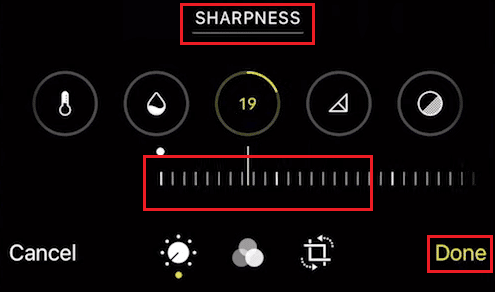
Näin voit poistaa kuvan sumennusta iPhone 12:ssa.
Lue myös: Kuinka sumentaa taustaa Microsoft Teamsissa
Kuinka poistaa kuvan sumennus iPhone 11:ssä?
Kuvan sumennuksen poistaminen iPhone 11:ssä on täsmälleen sama kuin kuvan sumennuksen poistaminen iPhone 12:ssa. Seuraa edellä mainitut vaiheet tietää, kuinka kuvan sumennus poistetaan iPhone 11:ssä.
Kuinka poistan huurteen iPhonen etukamerasta?
Voit poistaa huurteen iPhoneni etukamerasta seuraavasti:
1. Ota a pehmeä kosteus kangas.
2. Pidä kangas sinun kanssasi sormet.
3. Laita liina päälle etukamera.
4. Varovasti kohdistaa painetta ja pyyhi pois sormenjälkiä tai sumua on laskeutunut linsseihin.
Linssi on täysin tyhjentynyt. Nyt voit ottaa mahtavia selfieitä etukamerallasi ja tallentaa kauniit muistosi iPhonellesi. Näin voit poistaa huurteen iPhoneni tai kenen tahansa muun iPhonen etukamerasta.
Kuinka saada kosteutta pois iPhonesta?
Voit poistaa kosteuden iPhonesta seuraavasti:
Tapa 1: Pikakuvakesovelluksen käyttäminen
Huomautus: Varmista, että olet lisännyt vedenpoiston pikakuvakkeen iPhonellesi.
1. Avaa Pikakuvake sovellus iPhonessasi.
2. Pyyhkäise alas ja napauta Veden poisto pikakuvake poistaaksesi kosteuden kameran lasista ja napsauta poista kuvan sumennus iPhonessa.
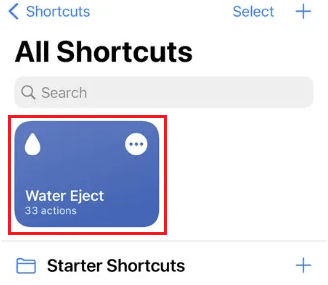
3. Näpäytä Aloita vedenpoisto ja vesi tai iPhonen sisällä oleva kosteus sinkoutuu ulos kaiuttimesta grilli.
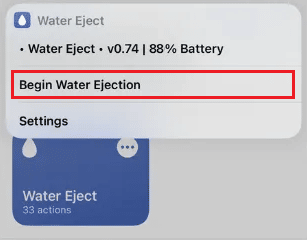
Lue myös: Kuinka korjata Black Spot iPhone-näytöllä
Tapa 2: Kuivaa iPhone manuaalisesti
1. Virta pois sinun iPhone.

2. Napauta puhelin varovasti kättäsi vasten kaiuttimen grilli kättäsi kohti. Se poistaa suurimman osan sisällä olevasta kosteudesta.
3. Vie iPhone ulos ja anna sen olla kuivaa luonnollisesti ilman lämmitintä tai kuivausrumpua.
Jos kosteutta on päässyt kameran linsseihin, sinun tulee käydä lähimmässä korjaamossa saadaksesi kosteus pois kameran linsseistä. Näin saat kosteuden pois iPhonesta.
Suositeltava:
- Kuinka ladata korkealaatuista videota TikTokissa
- 19 Paras Photo Recovery App iPhonelle
- Kuinka jakaa näyttö iPhonessa
- 10 parasta sovellusta valokuvien animointiin
Toivomme, että opit poista kuvan sumennus iPhonessa. Voit vapaasti ottaa meihin yhteyttä kyselyilläsi ja ehdotuksillasi alla olevan kommenttiosion kautta. Kerro meille myös, mitä haluat oppia seuraavaksi.